Налични са толкова много редактори на изображения започти всяка платформа; Mac, Windows, Mobile и Web и всички те са предимно богати на функции. При толкова много налични опции това, което понякога може да стане разочароващо, е да се опитате да направите просто изрязване или преоразмеряване на изображението и да трябва да използвате или тежко приложение, за да заредите, или да измислите уеб приложение, което ще свърши работа. Потребителите на Windows имат по-прости опции, като например използването на родното приложение Paint, но Mac само някога е имало Mac Paint, и това също преди еони. четка за рисуване е приложение, което дава на потребителите на Mac свои собственималка програма за боядисване. Това е много основен редактор на изображения, който ви позволява да създавате и запазвате изображения в PNG, JPEG, GIF, BMP и TIFF. Приложението има богата цветова палитра, четка за боядисване, цвят за пълнене, добавяне на текст, гума, спрей боя, инвертиране на цветове и флип инструменти за изображение.
Основният интерфейс на приложението се състои от платно и кутия с инструменти. Ако кутията с инструменти е скрита, можете да я покажете от прозорец меню. Когато стартирате приложението, можете да определите размера на платното, който по-късно може да бъде променен от Образ меню. (Отказ от отговорност: Не съм направил изображението по-долу и Хийт Леджър скали!)
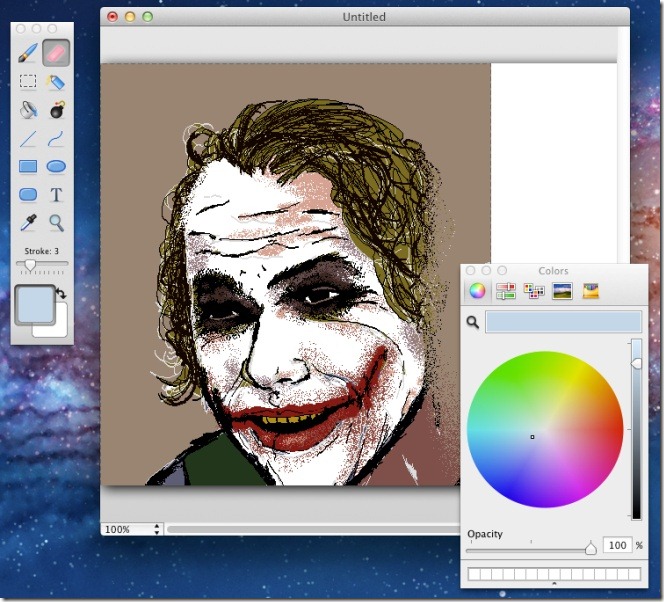
Кутията с инструменти е разделена на две колони и има боя, изтриване, селектор, боя за пръскане, цвят на запълване и бомба инструмент, който наслагва вторичния цвят нацяло платно. Кутията с инструменти ви позволява да рисувате правоъгълници, заоблени правоъгълници, линии, сфери и да добавяте текст. Щракването върху цветовете отваря цветовата палитра и ви позволява да промените кой цвят е активен за избран инструмент. Инвертираният цвят и обръщане на изображението хоризонтално или вертикално се намират в инструментите Образ меню.
За да промените формата по подразбиране за нови изображения, отидете на Общ в предпочитанията на приложението и изберете една от петте налични опции.
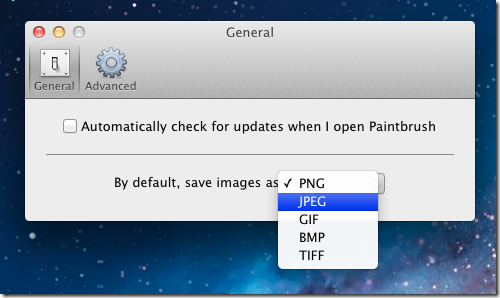
По подразбиране можете да отмените действие 10 пъти; приложението обаче ви позволява да зададете свои собствени ограничения за броя пъти, в които дадено действие може да бъде отменено. За да зададете опцията, посетете напреднал в предпочитанията на приложението и въведете номер.
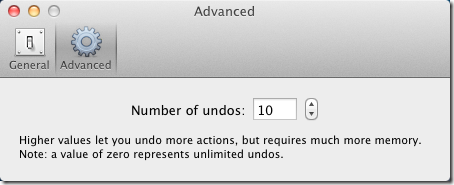
Както е посочено в раздела, толкова по-голям е броят наако зададете, толкова повече памет ще заема приложението. Докато източването на памет е нещо, което трябва да се има предвид, възможността да отмените действие няколко пъти или колкото пъти искате, е една от плюсовите точки на това приложение. Разбираемо, приложението няма да се използва от професионални дизайнери, но за хора с по-прости нужди това е достоен избор.
Вземете PaintBrush за Mac












Коментари